こんにちは。うめです。
WordPressにお問い合わせフォームを設置したい…なんて思っている方は少なからずいらっしゃるかと思います。
Googleアドセンス通過に、お問い合わせフォーム設置は必須!とも言われていますしね。私が審査通過した時も、お問い合わせフォームは設置してました。
なので、今回はWordPresに簡単にお問い合わせフォームを設置する方法をお伝えします。
目次
Contact Form 7をインストール
見出しの通り!プラグイン「Contact Form 7」でお問い合わせを作ります。
ではプラグインの入れ方。
①プラグインを検索
まずは、プラグインを見つけるところから。
WordPressの「ダッシュボード」→「プラグイン」→「新規追加」をクリック
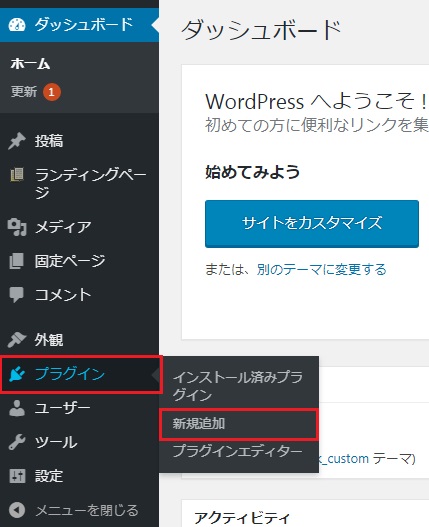
プラグインを追加の画面右上の検索窓に「Contact Form 7」と入力すると、検索の1番上に出てきます。
富士山のアイコンが目印。(なぜか安心感を感じるアイコン…)

②インストールして有効化
右上の「今すぐインストール」をクリック。
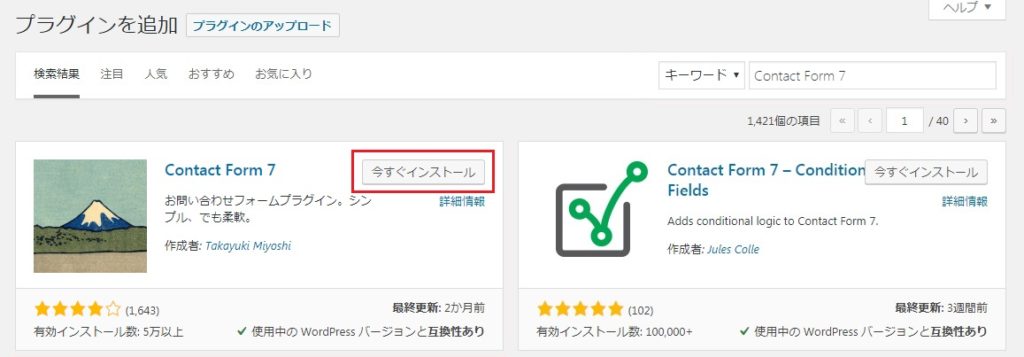
「インストール中」の状態からしばらく待つと、「有効化」ボタンに変わるので、「有効化」になったら、クリック。
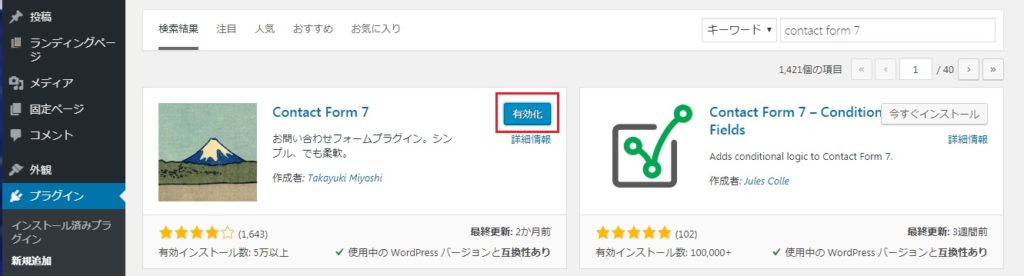
これでプラグイン、「Contact Form 7」をインストールすることができました。この間、約1分。
お問い合わせフォームの設定
次はインストールしたContact Form 7の設定をしていきます。
実は、有効化されたタイミングで、ダッシュボードに項目が増えているんです。その名も「お問い合わせ」(そのまんまやん…)。
①お問い合わせフォームの新規追加
「ダッシュボード」→「お問い合わせ」→「新規追加」をクリック。
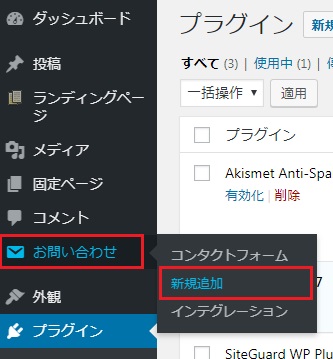
まずは、お問い合わせフォームの名前を付けます。
「ここにタイトルを入力」の部分にお問い合わせフォームの名前を入力します。
もし今後、お問い合わせを増やした時に識別しやすいようにつけるだけなので、なんでもいいですよ。
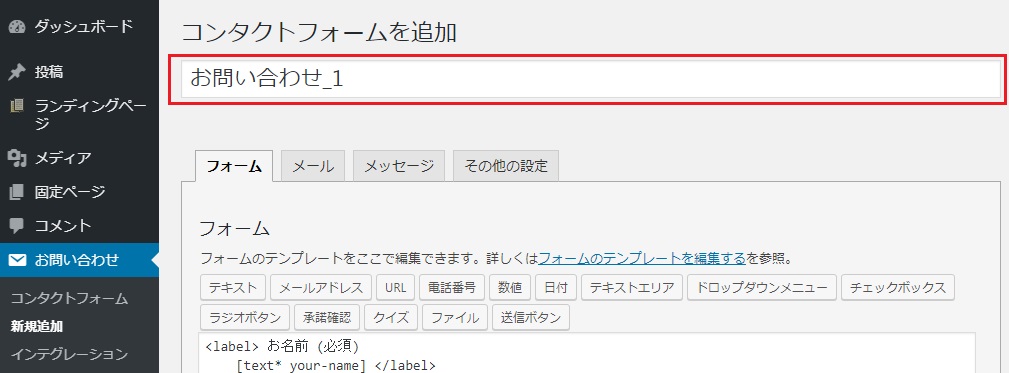
次は、お問い合わせの詳細を設定します。難しくないので大丈夫!
②フォームの設定
先ほど名前を入力した場所の下部分に、4つタブがあるかと思います。
まずは、「フォーム」のタブ。
その名の通り、ユーザーに入力してもらうフォームの項目などを設定します。
デフォルトの状態では、「お名前」「メールアドレス」「題名」メッセージ本文」と「送信」ボタンが表示される状態です。
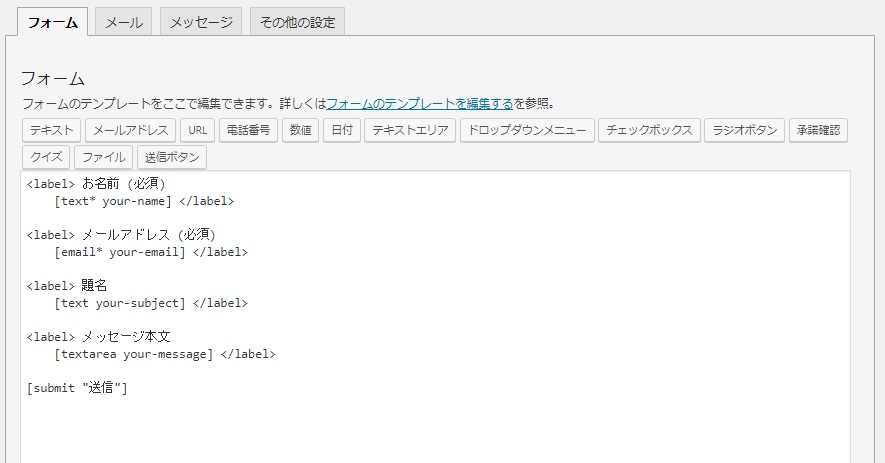
実際のページでは下の画像のような状態で表示されます。
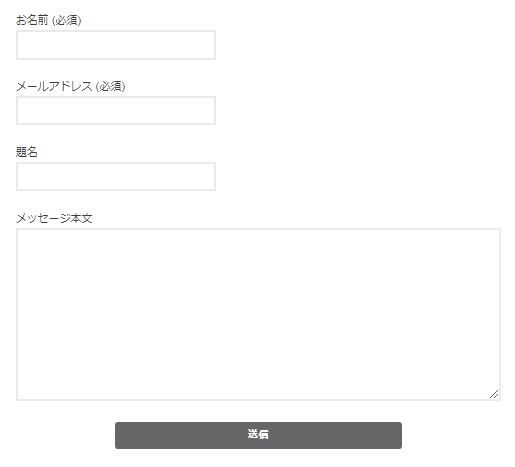
もし、項目を増やしたい場合は、上部のボタンをクリックして増やしていく事もできます。
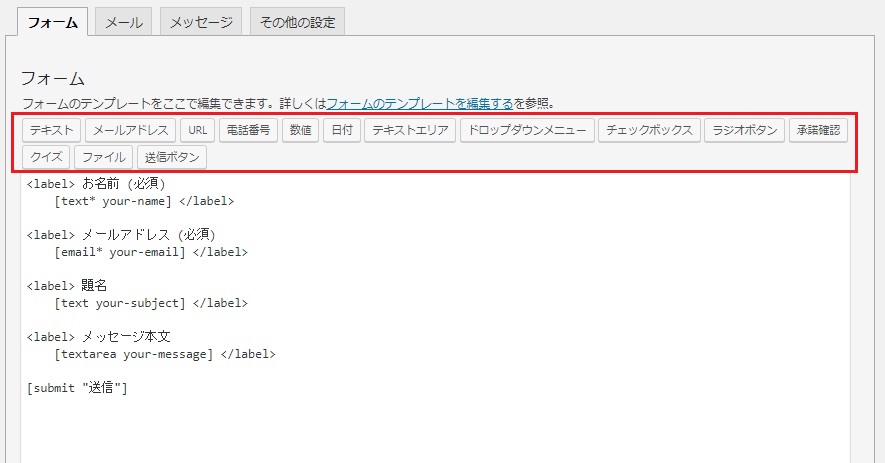
もし、増やした場合はちゃんと<label>~</label>で囲って、他の項目と見え方を合わせてね!
③メールの設定
我々、運用側が受け取るメールの設定をします。
- 送信先・・・自分が受け取りたいメールのアドレス
(初期はWordPress設定時のアドレスなので、変えたければ変更OK) - 送信元・・・WordPressから送ってくれる形
(そのままでOK) - 題名・・・フォームで入力してもらった題名
(もし、フォームで題名の項目を消したなら、自分が見やすい題名でもつけておけばOK) - 追加ヘッダー・・・メールに返信先を入れる
(これを入れておくと、メール返信の時に返信先に問い合わせをくれた人のメールアドレスが自動で入って返信しやすくなります) - メッセージ本文・・・フォームに入力してもらった項目がここに入る
(フォームの項目を新しく項目追加した場合、ここに追加してね。)
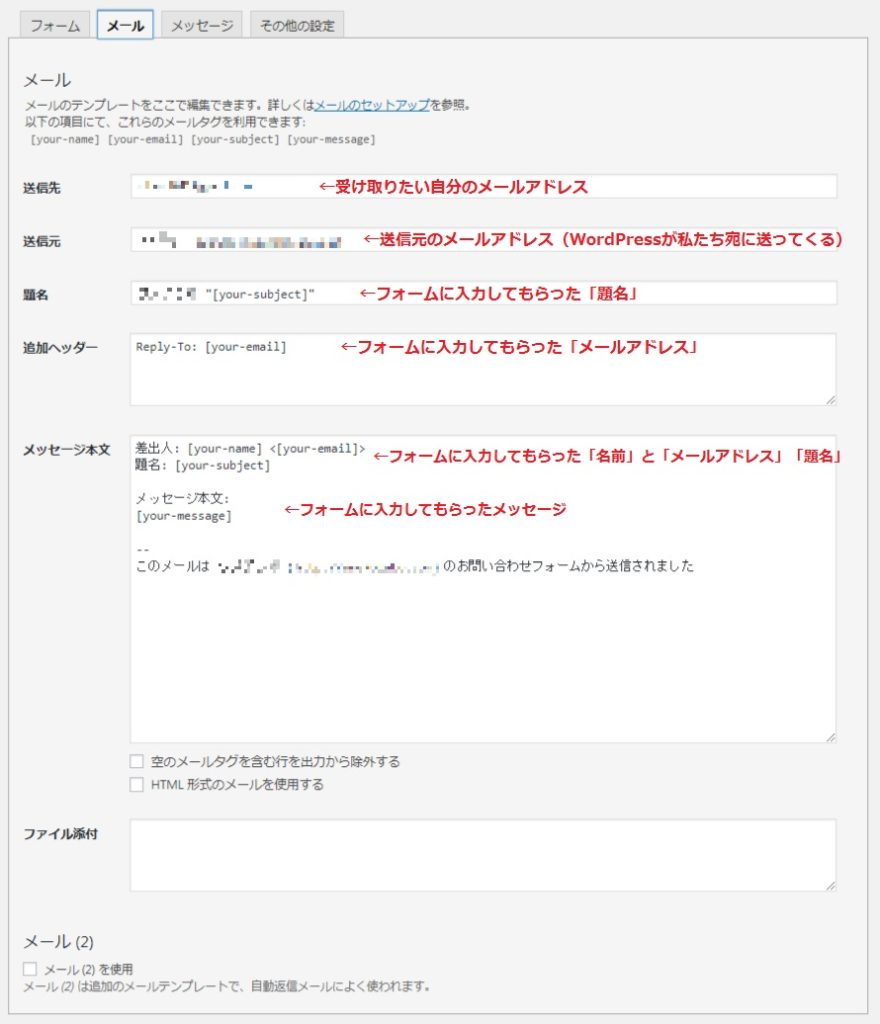
一番注意してほしいのは、②のフォーム設定でフォームの項目を追加した場合、メール本文の部分にその項目を入れないといけないということ。
メールで届かなくなってしまうので…。
④メッセージ設定
この項目は、メールを送信した際やエラーの時にユーザーに表示されるメッセージの内容です。
変えてもいいし、変えなくてもOK。
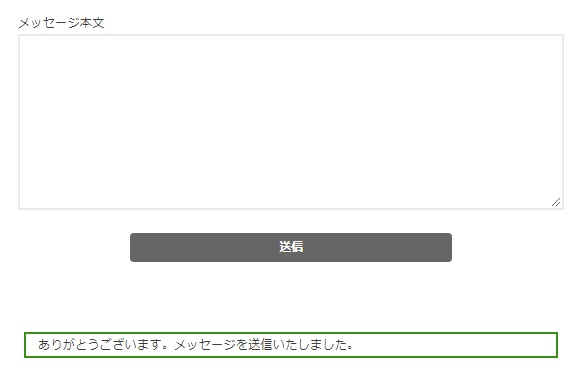
↑こんな感じで、フォームの下に出てきたりします。(緑の囲み部分)
これで一通りの設定は完了なので、設定項目下の「保存」をクリック!
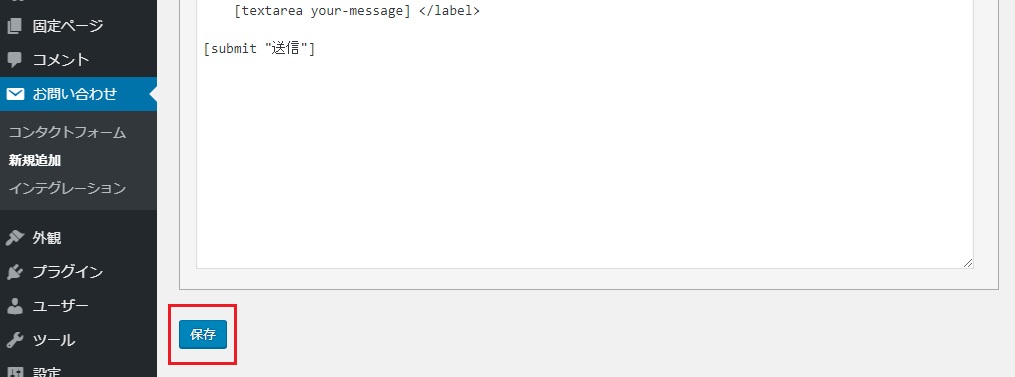
保存後にフォーム名の下にショートコードが出てきますので、コピーしておいてください。

特に設定を変更しなければ、30秒くらいで出来てしまいます。
やったー!お問い合わせ完成!と思った方、あと少しお付き合いください!
お問い合わせフォームページを作成
今まで設定したのは、お問い合わせフォームという仕組みの設定なんです。
最後に作ったお問い合わせフォームを表示するためのページが必要なんです。
ここは今後変更することが少ないので、「固定ページ」として作るのがおすすめ。
ダッシュボードの「固定ページ」→「新規追加」をクリック。
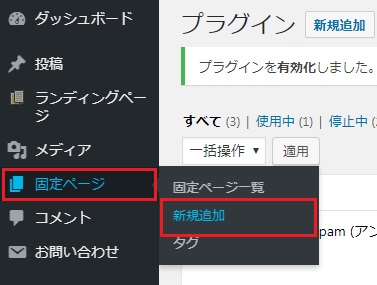
通常の固定ページ同様に「タイトル」を入れ、本文部分に先ほどのショートコードを入れて保存。
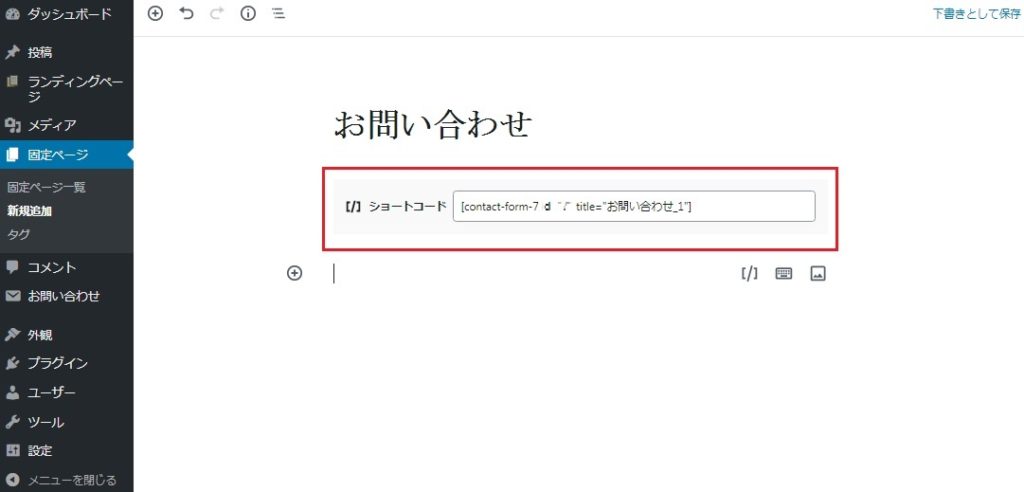
これでお問い合わせページが完成です!完成見本↓
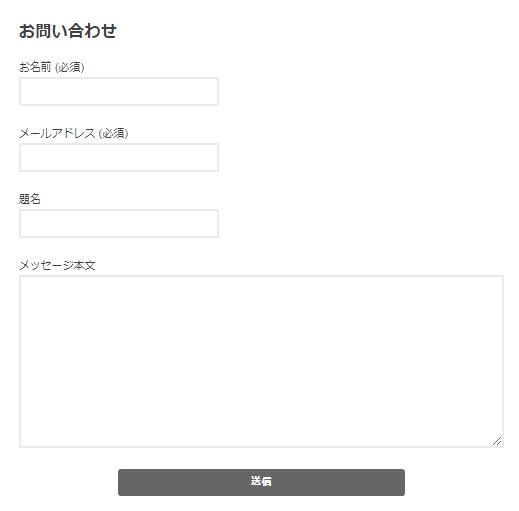
注意事項見本
私は、フォームのページに注意事項なんかも入れています。
「お問い合わせのお名前が適当なものであったり、いたずらやスパムメールだと判断した場合は返信を控えさせていただく場合がありますのでご了承ください。」
こんな感じです。
後は、固定ページをメニューに追加すればOK。
アドセンス申請でも、 お問い合わせフォームをメニューとしてヘッダーかフッターに表示しておくのがお勧め。
ここまでで約5分で完了です!お疲れ様でした。


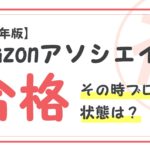













コメントを残す